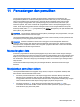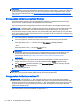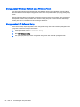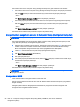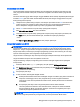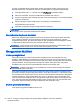User Guide - Windows 8.1
Mengeset perintah MultiBoot Express
Untuk menjalankan Computer Setup (Konfigurasi Komputer) dan mengeset komputer agar
menampilkan menu lokasi penyalaan MultiBoot setiap kali komputer dihidupkan atau dinyalakan
ulang, ikuti langkah-langkah berikut:
1. Hidupkan atau nyalakan ulang komputer, lalu dengan cepat tekan tombol esc atau tekan terus
tombol volume turun sewaktu "Tahan tombol Volume turun untuk memasuki BIOS Startup
Menu" ditampilkan di bagian bawah layar. Menu pengaktifan akan ditampilkan.
2. Tekan f10 untuk memasuki Computer Setup (Konfigurasi Komputer).
3. Gunakan alat penunjuk atau tombol panah untuk memilih Advanced (Lanjutan) > Boot Options
(Pilihan Boot) > MultiBoot Express Popup Delay (Sec) (Selang Waktu Kemunculan Multiboot
Ekspres [Det]), lalu ikuti petunjuk pada layar.
4. Pada ruas Multiboot Express Popup Delay (Sec) (Selang Waktu Kemunculan Multiboot Ekspres
[Det]), masukkan lamanya waktu (dalam detik) yang Anda inginkan agar komputer menampilkan
menu lokasi penyalaan sebelum ditetapkan dengan sendirinya ke pengaturan MultiBoot yang
sedang aktif. (Jika 0 dipilih, menu lokasi penyalaan Boot Ekspres tidak akan ditampilkan.)
5. Untuk menyimpan perubahan dan keluar dari Computer Setup (Konfigurasi Komputer), klik ikon
Save (Simpan) di sudut kiri bawah layar, kemudian ikuti petunjuk pada layar.
– atau –
Pilih Main > Save Changes and Exit, lalu ikuti petunjuk pada layar.
Perubahan akan terlihat hasilnya setelah komputer dinyalakan ulang.
Meng-enter preferensi MultiBoot Express
Jika menu Boot Ekspres ditampilkan saat penyalaan berlangsung, Anda memiliki pilihan berikut:
●
Untuk menentukan perangkat boot dari menu Boot Ekspres, pilih preferensi Anda pada waktu
yang telah disediakan, lalu tekan enter.
●
Untuk mencegah komputer menggunakan pengaturan MultiBoot aktif secara otomatis, tekan
sembarang tombol sebelum waktu yang disediakan habis. Komputer tidak akan menjalankan
boot hingga Anda memilih perangkat boot dan menekan enter.
●
Untuk membiarkan komputer menjalankan boot sesuai pengaturan MultiBoot aktif, tunggu
hingga waktu yang disediakan habis.
Menggunakan HP PC Hardware Diagnostics (UEFI)
HP PC Hardware Diagnostics merupakan teknologi Unified Extensible Firmware Interface (UEFI)
untuk melakukan tes diagnostik, sehingga Anda bisa tahu apakah perangkat keras komputer
berfungsi dengan baik atau tidak. Alat bantu yang berjalan di luar sistem operasi ini akan mengisolir
setiap kegagalan fungsi perangkat keras dari aneka masalah yang disebabkan sistem operasi atau
komponen perangkat lunak lainnya.
Untuk menjalankan HP PC Hardware Diagnostics UEFI:
1. Hidupkan atau nyalakan ulang komputer, lalu dengan cepat tekan tombol esc atau tekan terus
tombol volume turun sewaktu "Tahan tombol Volume turun untuk memasuki BIOS Startup
Menu" ditampilkan di bagian bawah layar. Menu pengaktifan akan ditampilkan.
2. Tekan atau sentuh f2.
BIOS akan mencari tiga tempat untuk alat diagnostik dalam urutan berikut:
90 Bab 12 Computer Setup (Konfigurasi Komputer) (BIOS), MultiBoot, dan HP PC Hardware
Diagnostics (UEFI)